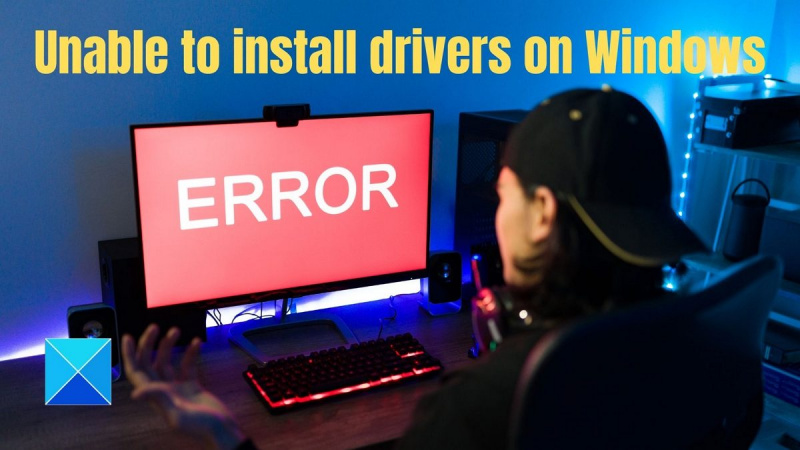Ако имате проблеми с инсталирането на драйвери на Windows 11 или 10, има няколко неща, които можете да опитате.
Първо се уверете, че сте влезли като администратор. Ако не сте, няма да можете да инсталирате драйвери.
Второ, опитайте да инсталирате драйверите в режим на съвместимост. За да направите това, щракнете с десния бутон върху инсталационния файл на драйвера и изберете „свойства“. След това изберете раздела „съвместимост“ и поставете отметка в квадратчето „изпълни тази програма в режим на съвместимост за“. Изберете версията на Windows, която използвате, от падащото меню и опитайте да инсталирате драйверите отново.
Ако тези две неща не работят, можете да опитате да инсталирате драйверите в безопасен режим. За да направите това, рестартирайте компютъра си и натиснете клавиша „F8“, преди Windows да започне да се зарежда. Изберете „Безопасен режим“ от появилото се меню и опитайте да инсталирате драйверите отново.
Ако нито едно от тези неща не работи, може да се наложи да се свържете с производителя на вашия компютър или с производителя на устройството, за което се опитвате да инсталирате драйвери, и да видите дали имат някакви предложения.
bios разпознава ssd, но няма да зарежда
ако вие сте не мога да инсталирам драйвери на windows 11/10 тогава сте на правилното място. Тази публикация ще ви даде някои от най-добрите решения за решаване на вашия проблем. Преди да продължим, първото нещо, което трябва да проверите е дали драйверът има проблем със съвместимостта или не. Можете бързо да проверите уебсайта на OEM за неговата версия на драйвера и съвместимост. Да предположим, че установите, че даден диск има проблем със съвместимостта. Можете да коригирате това по няколко начина, като например деинсталиране на драйвера или промяна на настройките на режима на съвместимост.

Не мога да инсталирам драйвери на Windows 11/10
В тази част ще споделим някои от най-ефективните корекции за невъзможност за инсталиране на драйвери на Windows 11/10, така че останете на линия до края.
- Инсталиране в състояние на чисто зареждане или безопасен режим с работа в мрежа
- Инсталирайте драйвера в режим на съвместимост
- Деактивиране на прилагането на подписа на драйвера
- Стартирайте инструмента за отстраняване на неизправности в хардуера и устройствата
- Временно деактивирайте софтуера за сигурност
- Инсталирайте драйвера с помощта на Windows Update
Следвайте инструкциите по-долу, за да следвате правилно тези корекции за най-добър резултат. Ще ви е необходим и администраторски акаунт, за да коригирате този проблем.
1] Инсталирайте драйверите в безопасен режим с работа в мрежа.
Ако не можете да инсталирате драйвера на Windows 11/10, трябва да настроите драйвера на Clean Boot State или Safe Mode with Networking, за да разрешите проблема. Следвайте ръководството по-долу, за да разберете целия процес.
За да извършите успешно чисто зареждане на Windows 11/10, трябва да сте влезли като администратор и да следвате стъпките по-долу.
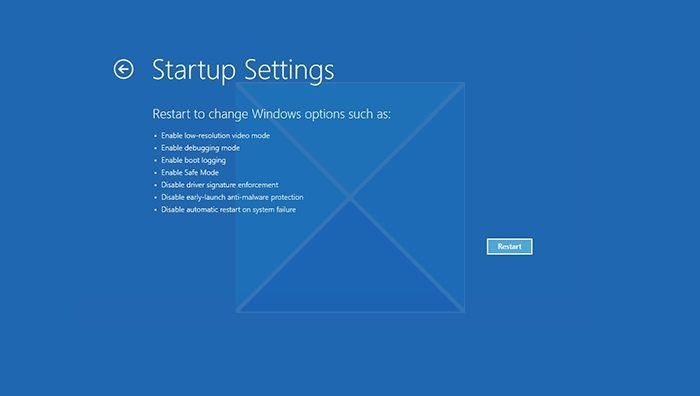
- Отворете настройките на Windows с Win + I
- Отидете на Система > Възстановяване.
- Щракнете върху бутона „Рестартиране“ до „Разширено стартиране“.
- След като компютърът се рестартира, на екрана Избор на опция изберете Отстраняване на неизправности > Разширени опции > Опции за стартиране > Рестартиране. Може да бъдете помолени да въведете вашия ключ за възстановяване на BitLocker.
- След като рестартирате компютъра си, ще видите списък с опции, тъй като ще трябва да използвате интернет. Натиснете F5, за да влезете в безопасен режим с работа в мрежа.
След като изпълните всички тези стъпки, ще имате чиста среда за зареждане. Сега проверете и опитайте дали можете да инсталирате дискове на вашия компютър с Windows.
Прочети О: Windows се натъкна на проблем при инсталирането на драйвера за вашето устройство.
2] Инсталирайте драйвера в режим на съвместимост.
Режимът на съвместимост ви позволява да инсталирате по-стара версия на Windows, когато драйверът не е актуализиран. Например повечето драйвери за Windows 10 работят с Windows 11, но тъй като програмата за инсталиране на драйвери не е актуализирана, потребителите не могат да я инсталират. В този случай можете да следвате следните стъпки:
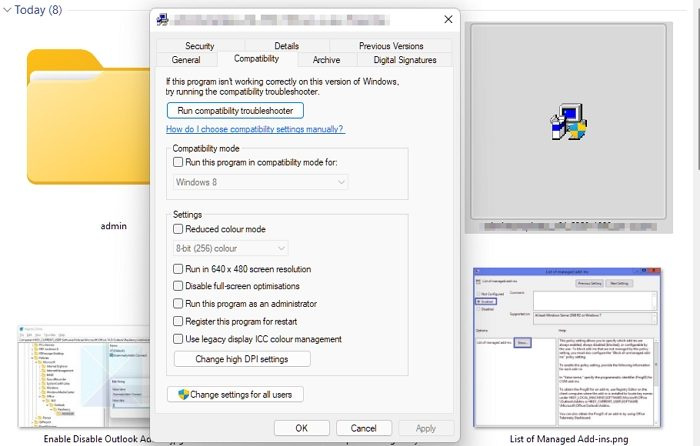
- Щракнете с десния бутон върху иконата на програмата и изберете Характеристики .
- Натиснете Съвместимост раздел
- Проверете Стартирайте тази програма в режим на съвместимост за поле и изберете предпочитаното от вас прозорец .
- Натиснете Приложи и щракнете върху ГЛОБА бутон.
3] Деактивиране на прилагането на подписа на драйвера
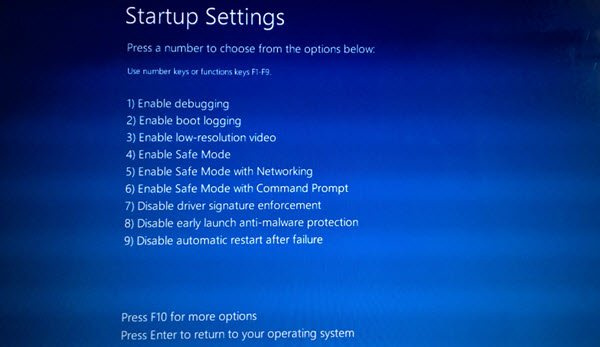
Въпреки че никога не трябва да инсталирате драйвер без валиден подпис, можете да използвате тези методи, ако трябва да го направите за драйвер, на който можете да се доверите. Също така е особено полезно, когато получите съобщение за грешка − Windows изисква драйвер с цифров подпис. дори и от подписан драйвер. Има три начина да направите това.
- Използвайте разширено меню за зареждане
- Активирайте тестовия режим на подписване
- Деактивирайте подписването на драйвери на устройства.
Моля, прочетете нашето подробно ръководство за тези методи и как можете да деактивирате задължителното подписване на драйвери за инсталиране на драйвери. Това са усъвършенствани методи, така че се уверете, че ги разбирате ясно и че използвате администраторски акаунт.
chrome няма да стартира
4] Стартирайте инструмента за отстраняване на неизправности в хардуера и устройствата.
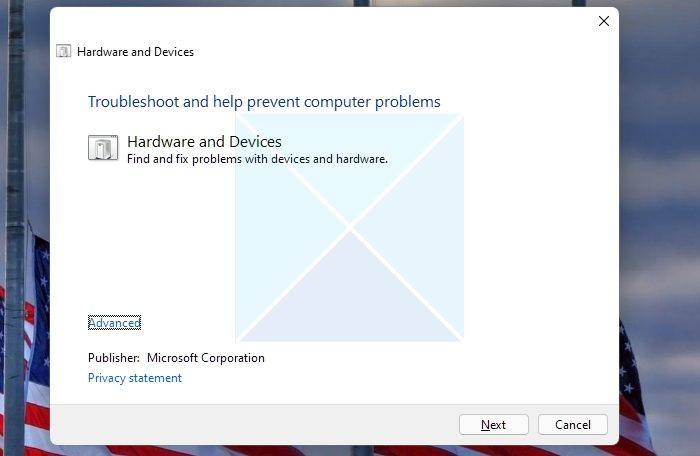
Тъй като вече не е част от раздела за отстраняване на неизправности на Windows, можете да го извикате директно от командния ред или терминала на Windows.
- Отворете командния ред Run с Win+R.
- Въведете |_+_| и натиснете клавиша Enter.
- Ще стартира инструмента за отстраняване на неизправности в хардуера и устройствата и ще щракнете върху Напред.
- След като съветникът завърши процеса, направете нов опит да инсталирате драйвера.
Причината да стартирате този инструмент за отстраняване на неизправности е да се уверите, че временният хардуерен проблем е отстранен, за да можете да инсталирате драйвера. Понякога хардуерът замръзва и проблемът продължава, докато не се стартира инструментът за отстраняване на неизправности.
5] Инсталирайте драйвера с помощта на Windows Update
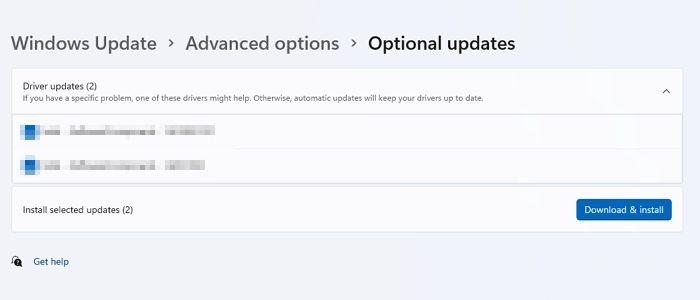
Ако не можете да инсталирате драйвери на Windows, опитайте да инсталирате драйвери чрез Windows Update. Следвайте точните стъпки, дадени по-долу, за да завършите правилно целия процес.
- Отворете настройките на Windows с Win + I на клавиатурата.
- Отидете на Windows Update
- Щракнете върху бутона Проверка за актуализации. (Уверете се, че сте свързани с интернет).
- Windows Update ще изтегли всички необходими драйвери за вашия компютър, ако има такива, от сървърите на Microsoft.
- За да инсталирате драйверите, трябва да отидете на Windows Update > Advanced Options > Optional Updates > Driver Updates.
- Изберете наличен драйвер и след това го инсталирайте.
Прочети: Как да инсталирате ръчно драйвер с помощта на .INF файл
6] Деактивирайте софтуера за сигурност
Ако срещнете грешка при инсталиране на драйвер, това може да се дължи на софтуер за сигурност. Обикновено програмите за сигурност проверяват за нови файлове на компютъра, независимо дали са злонамерени или не; Когато се инсталират нови драйвери, те се проверяват внимателно.
При такива условия софтуерът за сигурност се съмнява, че драйверите са злонамерени, тъй като повечето от тези драйвери са инсталирани на ниско ниво, така че той продължава да проверява всеки от тях; в резултат на това потребителите са изправени пред блокиране на инсталацията. За да разрешите този проблем, деактивирайте временно софтуера за защита, наличен на вашия компютър, и опитайте да инсталирате драйверите на вашия компютър отново.
Прочети : Как да инсталирате драйвери с помощта на командния ред PnPUtil
Ако сте следвали публикацията досега, тогава се надяваме, че имате всички тези решения за отстраняване на най-често срещания проблем. Не мога да инсталирам драйвери на Windows 11/10. Това е досаден проблем, който може да причини прекъсвания в текущата работа. Надявам се тези решения да ви помогнат да го поправите.
Как да проверя дали драйверите са повредени?
Ако някое от устройствата, изброени в диспечера на устройства, е маркирано с жълт удивителен знак, има проблем с драйвера. Можете да отидете в секцията със свойства и да проверите дали има съобщение, обясняващо грешката. След това можете да го намерите и след това да разрешите грешката.
Може ли преинсталирането на Windows да коригира проблеми с драйверите?
Да, преинсталирането на Windows коригира проблемите с драйверите. Когато преинсталирате Windows, той автоматично заменя всички предишни драйвери (ако има дефектни или повредени драйвери); в резултат на това коригира всички проблеми с водолазите на вашия компютър.